Αυτός ο οδηγός βήμα προς βήμα οδηγίες σχετικά με τον τρόπο ενημέρωσης στα Windows 11 22H2 σε μη υποστηριζόμενο υλικό (χωρίς TPM, Ασφαλή εκκίνηση ή υποστηριζόμενη CPU για Windows 11).
Εάν έχετε ήδη εγκαταστήσει τα Windows 11 έκδοση 21H2 σε σύστημα που δεν υποστηρίζει TPM, Ασφαλή εκκίνηση ή ο επεξεργαστής δεν υποστηρίζει υποστηρίζεται για Windows 11, ίσως έχετε παρατηρήσει ότι η τελευταία έκδοση των Windows 11 22H2 δεν εμφανίζεται για εγκατάσταση στα Windows Εκσυγχρονίζω.
Αυτό συμβαίνει επειδή σε υπολογιστές που δεν πληρούν τις απαιτήσεις συστήματος των Windows 11, η Microsoft δεν επιτρέπει την αυτόματη εγκατάσταση της πιο πρόσφατης έκδοσης 22H2 μέσω του Windows Update ή για μη αυτόματη αναβάθμιση μέσω του Windows 11 Installation Assistant (γνωστός και ως "Windows 11 Update Assistant"), με το σφάλμα "Αυτός ο υπολογιστής δεν πληροί τις ελάχιστες απαιτήσεις συστήματος για την εγκατάσταση των Windows 11".
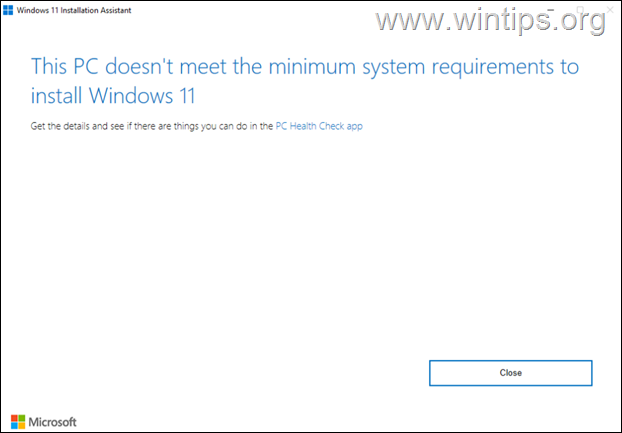
Για να επιλύσετε αυτά τα ζητήματα και να αναβαθμίσετε τον υπολογιστή σας που δεν υποστηρίζεται για Windows 11 σε Windows 11 22H2, ακολουθήστε τις οδηγίες σε αυτόν τον οδηγό.
Τρόπος αναβάθμισης/ενημέρωσης σε Windows 11 22H2 ενός υπολογιστή που δεν πληροί τις απαιτήσεις συστήματος για τα Windows 11.
Για να παρακάμψετε τις απαιτήσεις TPM, Secure Boot & CPU για να ενημερώσετε το σύστημά σας στα Windows 11 22H2, ακολουθήστε τα παρακάτω βήματα:*
* Σημείωση: Οι παρακάτω οδηγίες μπορούν να χρησιμοποιηθούν είτε για την ενημέρωση των Windows 11 21H2 σε Windows 11 22H2 είτε για την αναβάθμιση των Windows 10 σε Windows 11 22H2.
Βήμα 1. Κατεβάστε το αρχείο ISO των Windows 11.
1. Προχωρήστε και κατεβάστε το Εργαλείο δημιουργίας πολυμέσων Windows 11 από τη Microsoft.
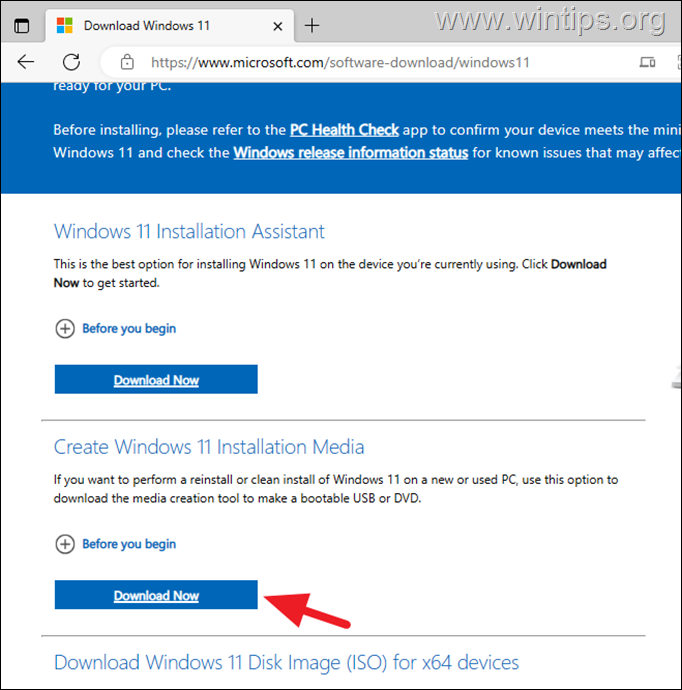
2. Τρέξιμο ο Εργαλείο δημιουργίας πολυμέσων και πατήστε Αποδέχομαι με όρους άδειας χρήσης.
3. Στην οθόνη «Γλώσσα και έκδοση» κάντε κλικ Επόμενο.
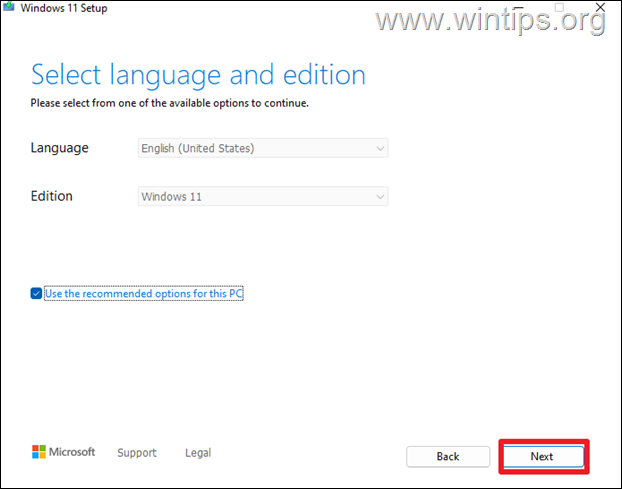
4. Στην επόμενη οθόνη επιλέξτε ISO fiκαι κάντε κλικ Επόμενο.
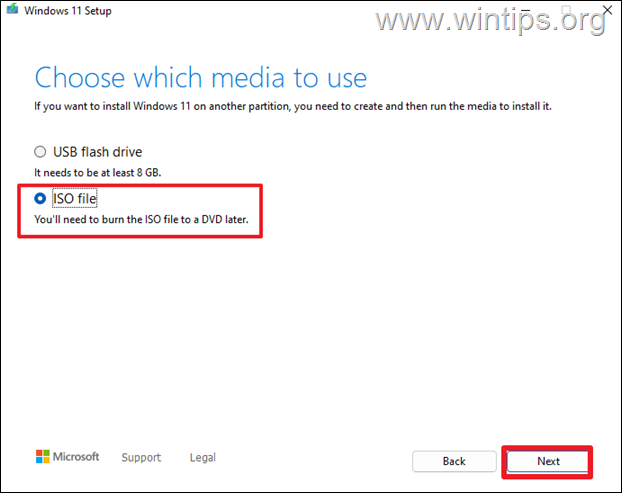
5. Αποθηκεύσετε ο Windows.iso αρχείο σε "Λήψεις" ντοσιέ.
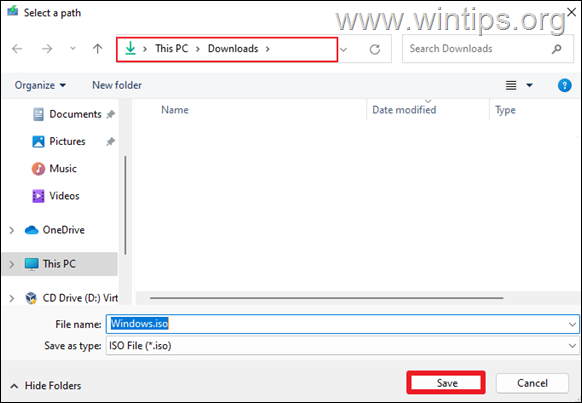
6. Τώρα, περιμένετε να ολοκληρωθεί η λήψη του αρχείου ISO των Windows 11 και όταν κάνει κλικ Φινίρισμα για να κλείσετε τον οδηγό και να συνεχίσετε βήμα 2.
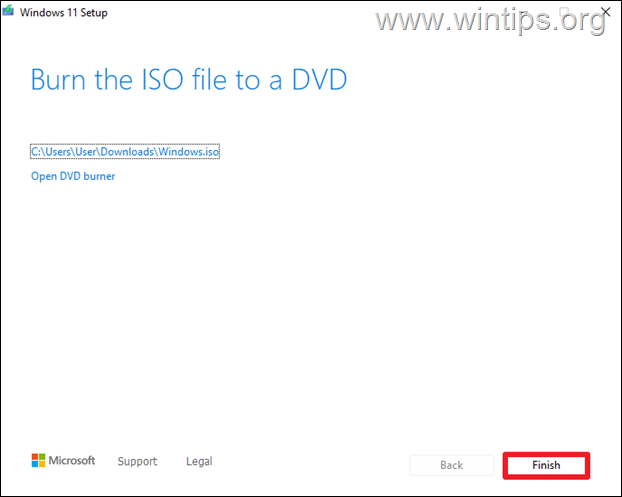
Βήμα 2. Εκτελέστε το εργαλείο PC Health Check.
Τώρα, μάθετε ποιες ακριβώς απαιτήσεις των Windows 11 δεν πληροί ο υπολογιστής σας χρησιμοποιώντας το εργαλείο PC Health Check από Microsoft.
1.Κατεβάστε και τρέξιμο της Microsoft Έλεγχος υγείας Η/Υ χρησιμότητα.
2. Στο PC Health Check, κάντε κλικ Ελέγξτε τώρα.
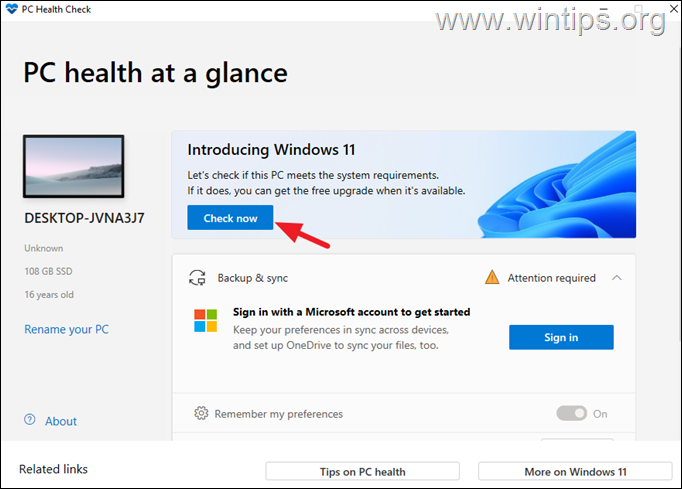
3. Τώρα, σύμφωνα με το αποτέλεσμα, προχωρήστε στην αντίστοιχη μέθοδο παρακάτω.
- Εάν μόνο ο επεξεργαστής δεν υποστηρίζεται αυτήν τη στιγμή για Windows 11 (όπως στο στιγμιότυπο οθόνης παρακάτω), ακολουθήστε τις οδηγίες στο Μέθοδος-1 παρακάτω.
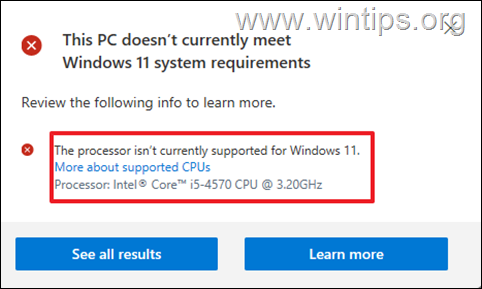
- Εάν ο υπολογιστής σας δεν υποστηρίζει ούτε TPM, Ασφαλή εκκίνηση ή υποστηριζόμενο επεξεργαστή για Windows 11 (όπως στο στιγμιότυπο οθόνης παρακάτω), ακολουθήστε τις οδηγίες στο Μέθοδος-2 παρακάτω.
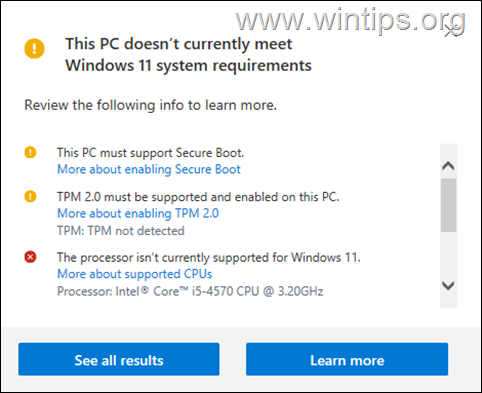
Μέθοδος 1. Αναβάθμιση σε Windows 11 22H2 με μη υποστηριζόμενο επεξεργαστή.
Εάν διαθέτετε μη υποστηριζόμενο επεξεργαστή για Windows 11, αλλά ο υπολογιστής σας υποστηρίζει TPM ή Ασφαλή εκκίνηση, τότε τροποποιήστε το μητρώο σύμφωνα με τις οδηγίες παρακάτω για ενημέρωση στα Windows 11 22H2.
1. Ανοιξε Επεξεργαστής Μητρώου. Να κάνω αυτό:
1. Πατήστε ταυτόχρονα το Νίκη
+ R πλήκτρα για να ανοίξετε το πλαίσιο εντολών εκτέλεσης.
2. Τύπος regedit και πατήστε Εισαγω για να ανοίξετε τον Επεξεργαστή Μητρώου.

2. Στο αριστερό παράθυρο, μεταβείτε σε αυτό το κλειδί:
- HKEY_LOCAL_MACHINE\SYSTEM\Setup\MoSetup
3. Στο δεξί παράθυρο, κάντε δεξί κλικ σε ένα κενό χώρο και επιλέξτε Νέο > Τιμή DWORD (32-bit).
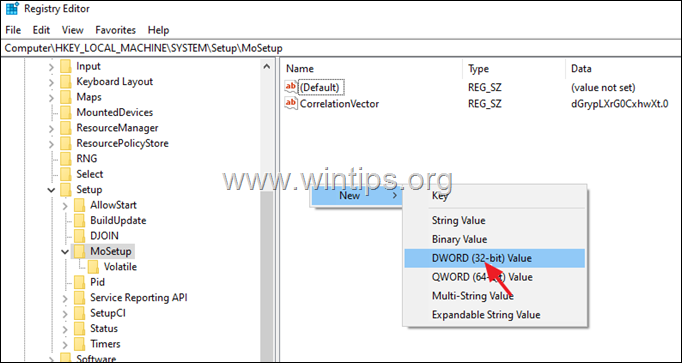
4. Ονομάστε τη νέα τιμή ως: AllowUpgradesWithUnsupportedTPMorCPU
5. Διπλό κλικ στην τιμή και τον τύπο που δημιουργήθηκε πρόσφατα 1 στο Value Data.
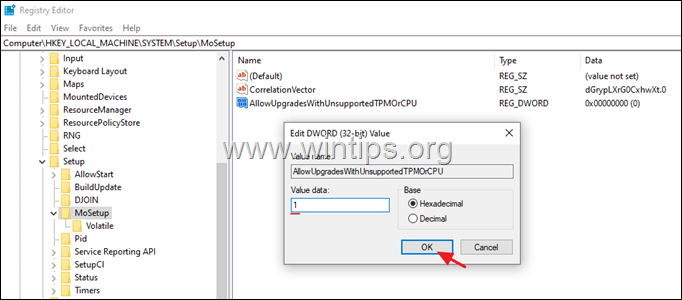
6. Κλείστε τον Επεξεργαστή Μητρώου και επανεκκίνηση το PC.
7. Μετά την επανεκκίνηση του υπολογιστή, διπλό κλικ στο κατεβασμένο Windows.iso αρχείο στο φάκελο «Λήψεις».
8. Τέλος, από την προσαρτημένη εικόνα ISO στον Explorer, διπλό κλικ στο setup.exe εφαρμογή και ακολουθήστε τις οδηγίες στην οθόνη για να εγκαταστήσετε τα Windows 11.
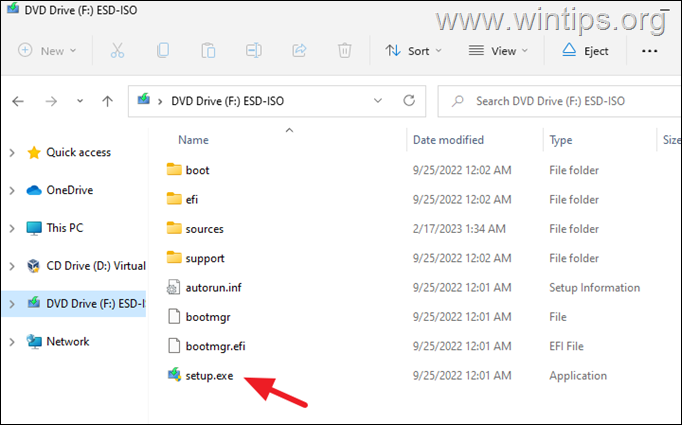
Μέθοδος 2. Αναβάθμιση σε Windows 11 22H2 χωρίς TPM, Ασφαλή εκκίνηση ή υποστηριζόμενη CPU.
Εάν ο υπολογιστής σας δεν πληροί όλες τις απαραίτητες απαιτήσεις υλικού για την εγκατάσταση των Windows 11, προκειμένου να μπορέσετε να τον ενημερώσετε/αναβαθμίσετε στα Windows 11 22H2, κάντε τα εξής:
1. Εκχύλισμα ο Windows.iso κατεβάσατε σε έναν φάκελο (π.χ. "Windows"), χρησιμοποιώντας ένα βοηθητικό πρόγραμμα αρχειοθέτησης (π.χ. 7-ZIP, WinRAR, WinZip, κ.λπ.).
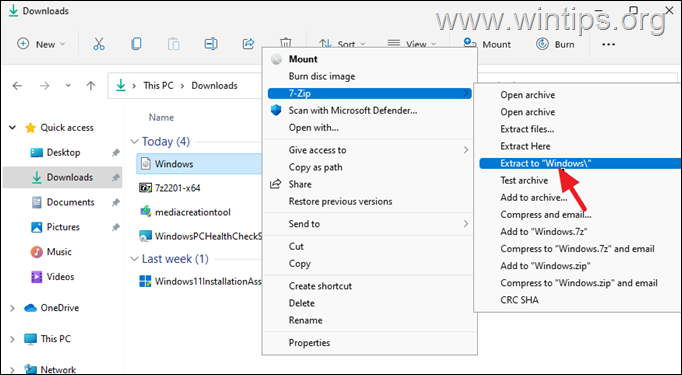
2. Όταν τελειώσετε, προχωρήστε και αντικαταστήστε το αρχείο "appraiserres.dll" στο φάκελο "sources" του εξαγόμενου αρχείου ISO (π.χ. "Windows"), με ένα νέο κενό αρχείο "appraiserres.dll", όπως περιγράφεται παρακάτω:
2α. Ανοίξτε τον εξαγόμενο φάκελο "Windows.iso" (π.χ. "Windows") και, στη συνέχεια, ανοίξτε το "πηγές" ντοσιέ.
2β. Από τη γραμμή εργαλείων του Explorer επιλέξτε Θέα > προβολή > Επεκτάσεις ονόματος αρχείου.
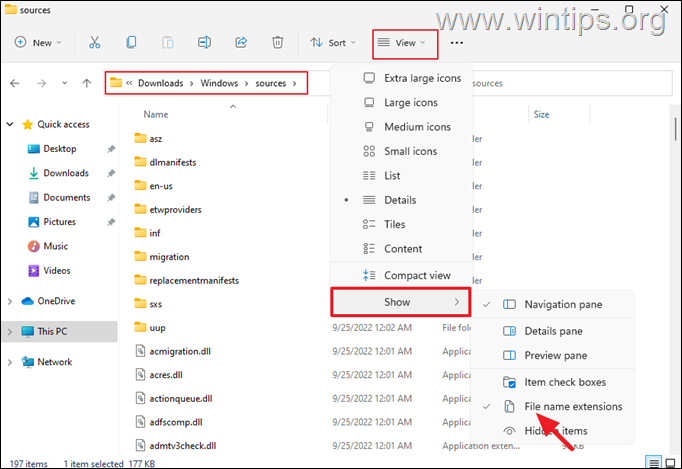
3α. Τώρα εντοπίστε το "appraiserres.dll", επισημάνετε το όνομα και την επέκτασή του και πατήστε CTRL + C προς την αντίγραφο τους στο πρόχειρο.
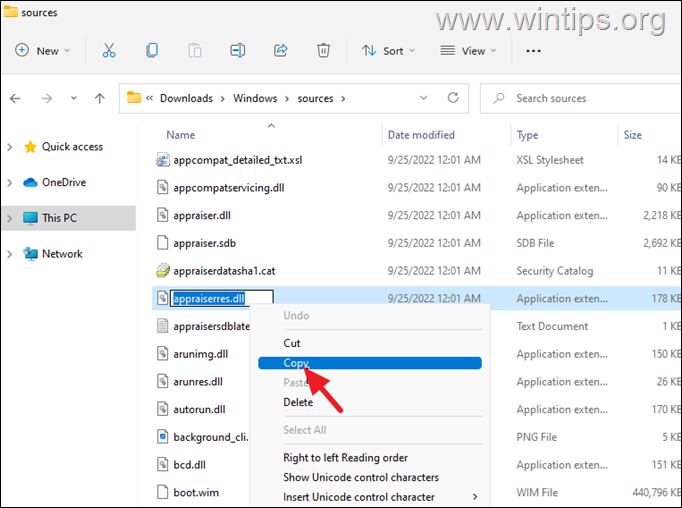
3β. Τώρα πατήστε το ESC κλειδί μια φορά και το διαγράφω ο "appraiserres.dll" αρχείο.
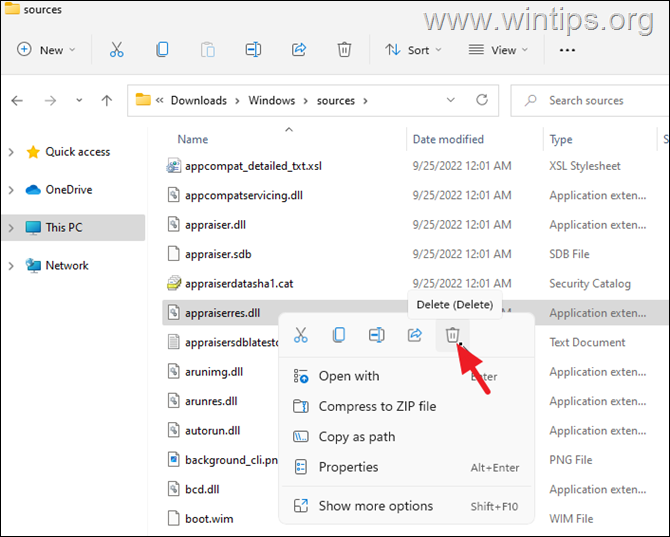
3γ. Οταν είναι έτοιμο, κάντε δεξί κλικ σε κενό χώρο και επιλέξτε Νέο > Έγγραφο κειμένου
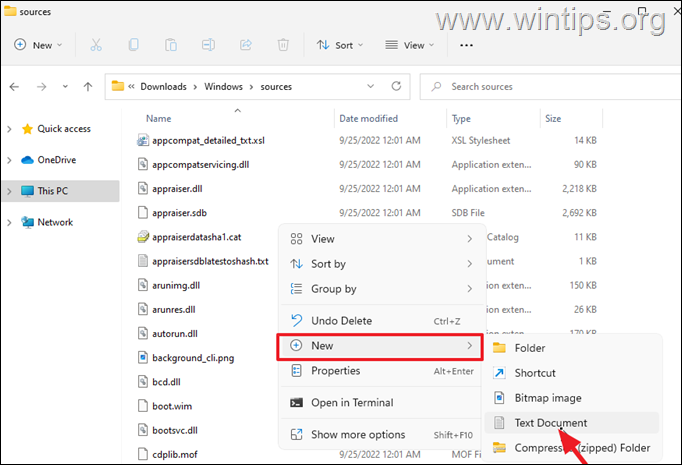
3d. Τύπος CTRL + V να μετονομάσετε το "Νέο έγγραφο κειμένου.txt" προς την "appraiserres.dll" και πατήστε Εισαγω.
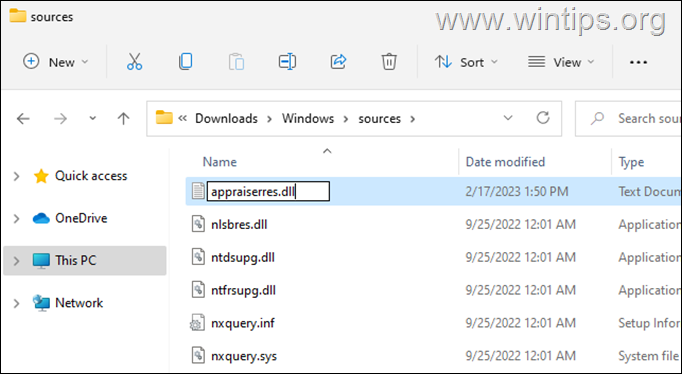
3ε. Στην προτροπή επιβεβαίωσης, κάντε κλικ Ναί.
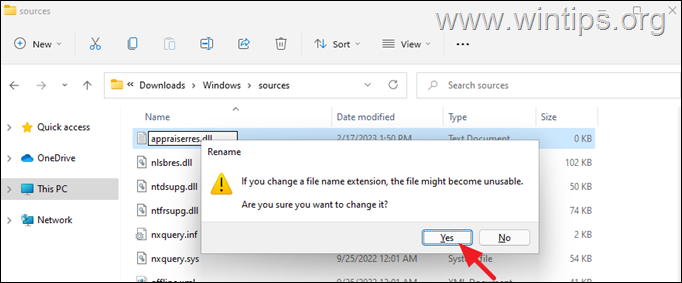
4. Τέλος, από τον εξαγόμενο φάκελο Windows.iso ("Windows"), εκτελέστε το setup.exe εφαρμογή και ακολουθήστε τις οδηγίες στην οθόνη για να αναβαθμίσετε τον υπολογιστή σας στην πιο πρόσφατη έκδοση των Windows 11.
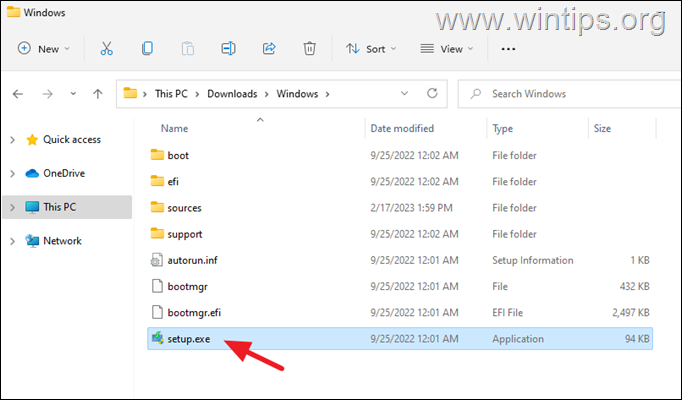
Αυτό είναι! Ποια μέθοδος λειτούργησε για εσάς;
Πείτε μου αν αυτός ο οδηγός σας βοήθησε αφήνοντας το σχόλιό σας σχετικά με την εμπειρία σας. Κάντε like και κοινοποιήστε αυτόν τον οδηγό για να βοηθήσετε άλλους.